MSI Afterburner是一款强大的显卡超频调节软件,然而其默认界面为英文,对于不熟悉英文的用户来说可能存在一些困扰,这时候就有用户咨询msi afterburner怎么设置中文。我们可以通过简单
MSI Afterburner是一款强大的显卡超频调节软件,然而其默认界面为英文,对于不熟悉英文的用户来说可能存在一些困扰,这时候就有用户咨询msi afterburner怎么设置中文。我们可以通过简单的操作将MSI Afterburner汉化,以便更好地使用这一工具。本文将为大家介绍微星afterburner设置中文界面教程。
msiafterburner设置中文教程:
1、下载好MSI Afterburner软件并打开安装目录。

2、在安装目录中找到Languages文件夹,并下载汉化文件并解压。
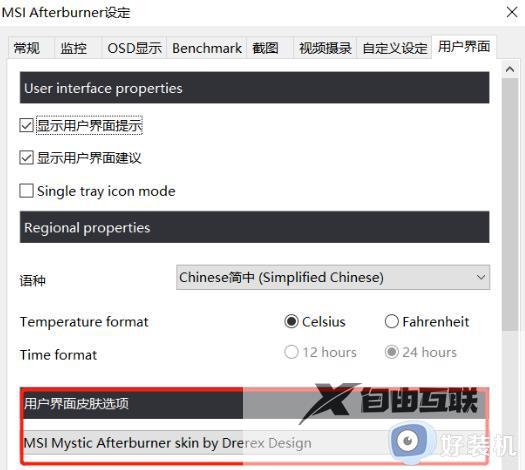
3、打开MSIAfterburner_en.cfg文件,将language=en改为language=cht,保存关闭。

4、将汉化文件重命名为MSIAfterburner_cht.cfg,并复制到Languages文件夹下。

5、重新打开MSI Afterburner软件,界面将变为中文。

以上就是MSI Afterburner中文设置教程的全部内容,有需要的用户可以按照以上步骤进行操作,希望对大家有所帮助。
